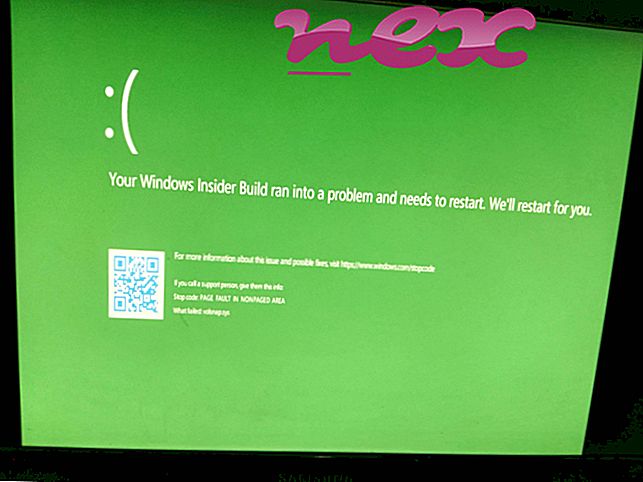Čini se da postupak poznat kao memoryexp pripada softverskom memoryexp-u od Microsofta (www.microsoft.com).
Opis: Msservice.exe nije bitan za Windows OS i uzrokuje relativno malo problema. Datoteka msservice.exe nalazi se u podmapi C: \ Windows. Poznate veličine datoteka u sustavu Windows 10/8/7 / XP su 95.232 bajta (75% svih pojava) ili 75.364 bajta.
Nema podataka o autoru datoteke. Program nema vidljiv prozor. Nalazi se u mapi Windows, ali to nije glavna Windows datoteka. To nije osnovna datoteka sustava Windows. Proces preslušava ili šalje podatke s otvorenih portova na LAN ili Internet. Msservice.exe se može sakriti i nadzirati aplikacije. Stoga je tehnička ocjena sigurnosti 85% opasna, no trebali biste pročitati i korisničke recenzije.
Ako se msservice.exe nalazi u podmapi mape korisničkog profila, sigurnosna ocjena je 56% opasna . Veličina datoteke je 10.841.600 bajtova. Datoteka nije sistemska datoteka sustava Windows. Izgleda da je msservice.exe komprimirana datoteka.
Ako se msservice.exe nalazi u mapi C: \ Windows \ System32, sigurnosna ocjena je 96% opasna . Veličina datoteke je 531.456 bajtova. Ne postoji opis programa. Program nije vidljiv. To je nepoznata datoteka u mapi Windows. Proces započinje kada se pokrene sustav Windows (vidi ključ registra: STROJ \ Run). Datoteka msservice.exe nije sistemska datoteka sustava Windows. Aplikacija sluša ili šalje podatke s otvorenih portova na LAN ili Internet. Msservice.exe može se povezati s Internetom, snimati unose tipkovnice i miša i nadzirati aplikacije.
Važno: Neki zlonamjerni softver također koristi naziv datoteke msservice.exe, na primjer W32.Spybot.Worm (otkrio Symantec) i WORM_IRCBOT.BHT (otkrio TrendMicro ). Stoga biste trebali provjeriti proces msservice.exe na računalu kako biste vidjeli postoji li prijetnja. Preporučujemo Upravitelj sigurnosnih zadataka za provjeru sigurnosti vašeg računala. Ovo je bio jedan od najboljih izbora za Washington Post i PC World .
Čisto i uredno računalo ključni je zahtjev za izbjegavanje problema s msservice. To znači pokretanje skeniranja zlonamjernog softvera, čišćenje tvrdog diska pomoću 1 cleanmgr i 2 sfc / scannow, 3 programa za deinstaliranje koji vam više nisu potrebni, provjera programa za automatsko pokretanje (pomoću 4 msconfig) i omogućavanje automatskog ažuriranja 5 programa Windows. Uvijek se sjetite vršiti sigurnosne kopije ili barem postaviti točke vraćanja.
Ako imate stvarni problem, pokušajte se prisjetiti zadnje stvari koju ste učinili ili posljednje što ste instalirali prije nego što se problem prvi put pojavio. Koristite naredbu 6 resmon da prepoznate procese koji uzrokuju vaš problem. Čak i za ozbiljnije probleme, umjesto da ponovno instalirate Windows, bolje je popraviti instalaciju ili, za Windows 8 i novije verzije, izvršiti naredbu 7 DISM.exe / Online / Cleanup-image / Restorehealth. To vam omogućuje popravak operativnog sustava bez gubitka podataka.
Da bi vam pomogli da analizirate proces msservice.exe na vašem računalu, pokazali su se sljedeći programi: Sigurnosni upravitelj zadataka prikazuje sve tekuće zadatke operativnog sustava Windows, uključujući ugrađene skrivene procese, kao što su nadzor tipkovnice i preglednika ili unosi Autostart. Jedinstvena ocjena sigurnosnog rizika ukazuje na vjerojatnost da će proces biti potencijalni špijunski softver, malware ili trojanski virus. B Malwarebytes Anti-Malware otkriva i uklanja špijunski softver, adware, trojance, keyloggere, malware i tragače sa vašeg tvrdog diska.
Povezana datoteka:
flashplayerplugin_19_0_0_185.exe hgkjghg0.dll awhost32.exe msservice.exe ms18_word.exe api-ms-win-downlevel-advapi32-l1-1-0.dll nc.exe xpbho.dll bddownloader.exe lenovofsc.ginsll pakiep